2019-10-09 16:05:36来源:分享吧
0浏览器可以截图吗?是不是很多小伙伴对此有疑问?下面分享吧小编带来了360浏览器截图方法介绍,感兴趣的玩家快来围观吧!
360浏览器截图方法:
1、打开360浏览器,在页面的右上角找到“扩展”并点击它,出现扩展界面后,点击“更多扩展”。


2、这时候我们进入到“360应用市场”了,在“搜应用”里面输入“截图”。
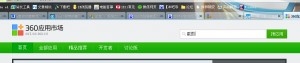
3、点击“截图”下面的安装,安装好了以后,在扩展的右边就有“截图”工具了。
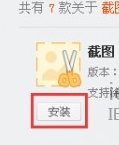
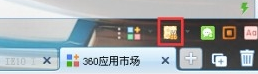
使用截图工具:
1、这个截图工具的快捷键是“Shift+Crtl+x”,我们也可以自己在设置界面设置它的快捷键,图片保存位置也可以在设置页面下设置的。
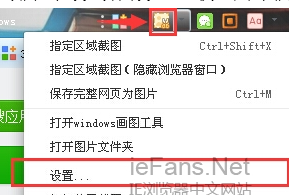
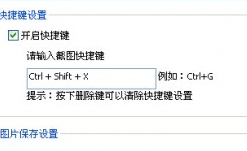
2、接下来我们就可以使用截图工具截图了,该工具功能和QQ截图功能一样强大。
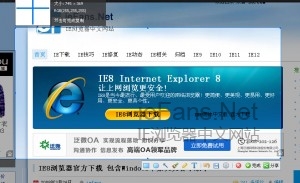
360浏览器相关攻略推荐:
以上就是小编为大家带来的360浏览器截图方法介绍,想了解更多的《360浏览器》教程,欢迎关注分享吧下载站,这里有最新最全的软件教程大全!
 360浏览器使用教程大全
360浏览器使用教程大全
360浏览器是360安全中心推出的一款基于IE和Chrome双内核的浏览器,也是很多人都会使用的一款浏览器。360浏览器使用教程大全为您提供360浏览器的功能及使用方法介绍,有需要的小伙伴可以关注分享吧360浏览器使用教程大全,一起来看看吧~

青桔单车共享单车的一个品牌名称,品牌寓意是青涩又饱含希望的果实,致力于为大家提供便捷、可靠、实惠、绿色的共享单车服务,提高城市整体交通和出行效率,还免押金,大家直接扫描二维码即可直接骑行,价格规划也是很合理的,为我们的生活提供了不少便捷,下面分享吧小编为大家带来了相关教程合集,感兴趣的小伙伴快来看看吧。

该合集内包含oppo多款手机型号的使用教程,大家一定会有手机哪个功能不清楚怎么操作需要去查的时候,不如来看看该合集可以帮助用户更加清晰的熟悉各个型号的手机各功能怎么使用还能学到一些新的技能,操作起来也非常简单,大家按照每个教程内教的步骤去操作即可,整体看起来非常简洁,可以对大家起到一定的帮助,相信大家都很喜欢的,下面分享吧小编为大家带来了相关教程合集,感兴趣的小伙伴快来看看吧。